操作要求:
在利用ACCESS数据库“教学管理钟老师课堂.accdb”中数据表,完成如下查询。
1、创建一交叉表查询“各系各职称教师人数统计_交叉表查询”。教师表为数据源,创建一交叉表查询“各系各职称教师人数统计_交叉表查询”,结果要求行标题为系别,列标题为职称,值为教师人数。
2、创建一交叉表查询“学生合格门数-所获学分-各课成绩-交叉表查询”。以学生、课程、选课成绩为数据源,创建一交叉表查询“学生合格门数-所获学分-各课成绩-交叉表查询”,结果要求行标题为学生编号、学生姓名、合格门数、总计学分,列标题为课程名称,值为该课程的成绩。(注意要想获得学分,则这门课的成绩应该>=60分)
知识点说明:
1、交叉表查询:
交叉表查询是ACCESS特有的一种查询,以表的形式显示出摘要数据,便于分析比较。交叉查询将查询字段分为两组,一组显示在表左侧(称为行标题),一组显示在表的顶部(称为列标题),在行与列交叉的地方显示对相关数据进行总和、平均、计数等统计计算的结果。交叉表查询由于涉及到对数据进行统计,显然也需要指定字段的“总计”选项,总计选项的具体含义参看总计(分组)查询设计或内部教程。
2、交叉表查询设计要点:
(1)交叉查询创建步骤(交叉表行需指定三种字段):
行标题:显示在查询结果最左侧的字段名,行标题可以由多个字段构成。
列标题:显示在每列标题上的字段名,列标题只能由一个字段(或计算字段)构成。
值:在行、列交叉位置上统计的值,可以利用各种数据函数计算的结果。
不选择:如果在交叉表查询中某字段作为条件出现时,则不选择任何类型
(2)两种设计方法:
交叉表查询向导:针对数据来自单一数据源情况。
设计视图:针对数据来自多数据源情况。
下面分别通过两个典型的例子,从交叉表查询向导、设计视图两种方法,介绍交叉表查询的设计过程。
1、创建一交叉表查询“各系各职称教师人数统计_交叉表查询”。
教师表为数据源,创建一交叉表查询“各系各职称教师人数统计_交叉表查询”,结果要求行标题为系别,列标题为职称,值为教师人数。(演示交叉表查询向导设计过程)
查询设计分析:
(1)数据源为:“教师”表。
(2)查询无筛选条件。
(3)行标题:“系别”字段
(4)列标题:“职称”字段。
(5)值:统计首先以“系别”、再以“职称”字段分组后,每组中教师的人数。统计人数,必须用不重复且无NULL值的字段,这里用“教师编号”字段来进行计数。
利用交叉表查询向导设计过程(如下图):
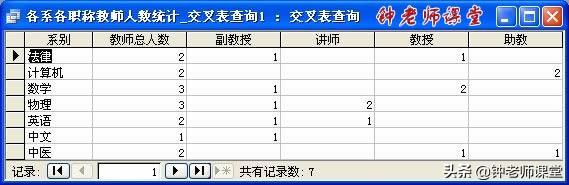
1.1、启动交叉表查询向导。
在查询对象工具栏中点击“新建”,在如下图的对话框中选择“交叉表查询向导”。
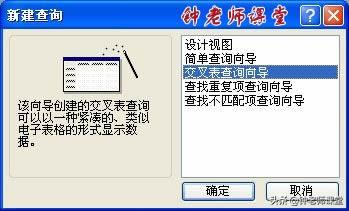
1.2、选择查询中所需的数据源,参加下图
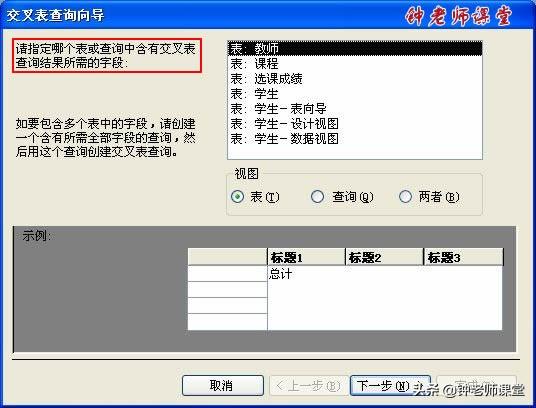
1.3、确定行标题。在设计视图中,行标题最多选择3个字段。这里选择“系别”字段,注意下部“示例”中的变化。如下图中:
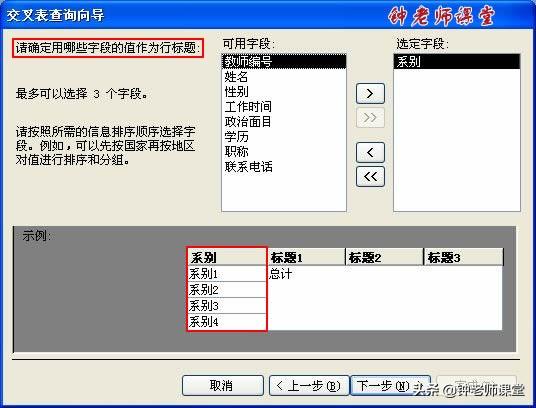
1.4、选择列标题。“职称”字段,注意下部“示例”中的变化。如下图所示:
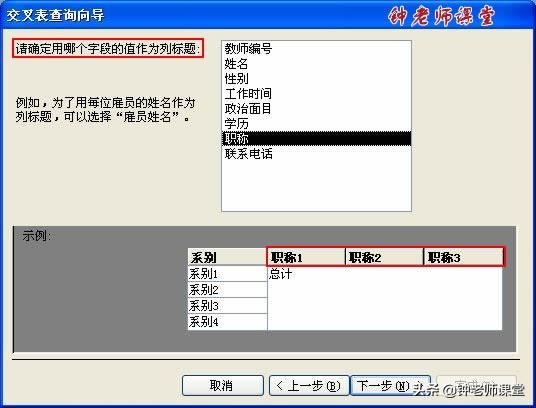
1.5、确定值字段,并确定统计计算方法。这里选择“教师编号”字段,函数选择“计数”,注意下部“示例”中的变化。如下图所示:(注意下图中选中了“包括各行小计”)。
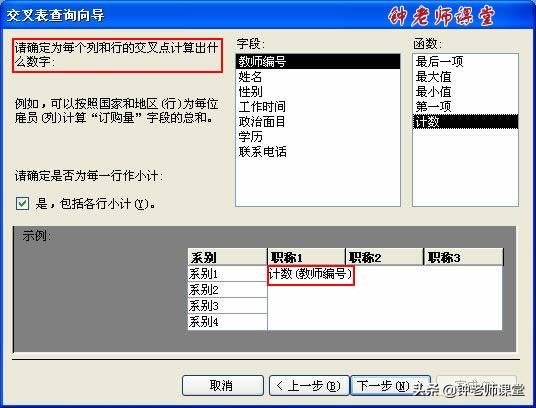
1.6、指定查询名称。如下图所示:
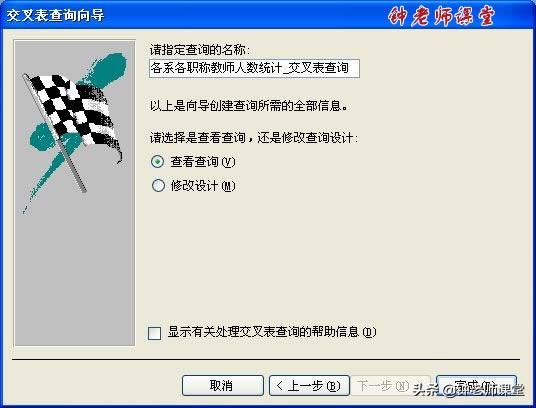
1.7、查看交叉表查询设计视图。如下图所示:
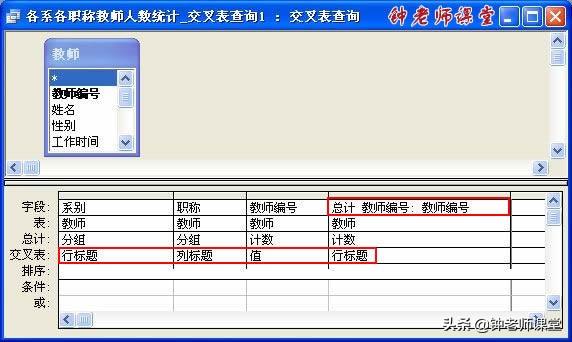
1.8、对字段进行重命名。如下图所示:
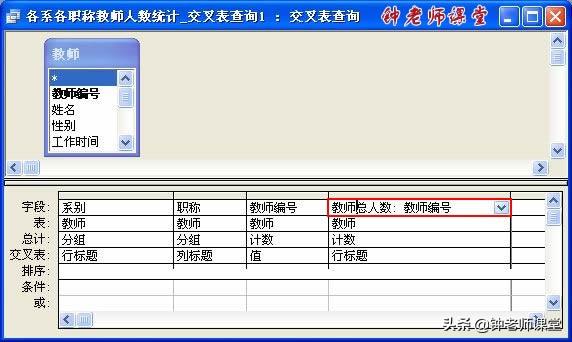
1.9、通过“数据视图”,查看交叉表查询结果。如下图所示:
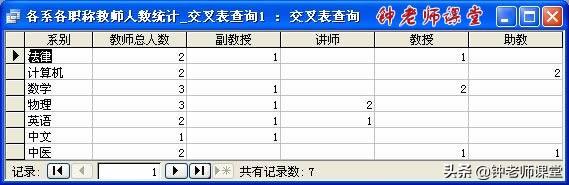
2、创建一交叉表查询“学生合格门数-所获学分-各课成绩-交叉表查询”。
以学生、课程、选课成绩为数据源,结果要求行标题为学生编号、学生姓名、选课门数、总学分,列标题为课程名称,值为该课程的成绩。(注意要想获得学分,则这门课的成绩应该>=60分)(演示查询设计视图)
查询设计分析:
(1)数据源为:学生、课程、选课成绩表,多数据源。
(2)查询有一筛选条件:成绩>=60。
(3)行标题:学生编号、学生姓名、合格门数、总计学分 字段。
(4)列标题:课程名称 字段。
(5)值:相应合格课程的成绩。
利用交叉表查询设计视图设计过程(如下图):
2.1、首先在数据源区添加数据表→在工具栏中选择“选择查询类型”→在下拉菜单中选择“交叉表查询”,如下图所示:

2.2、设计查询,如下图所示:
注意:
作为“值”的成绩字段,由于每门课的值只有一条,则“总计”行中选择“第一条记录”
作为条件的“成绩”字段,在其“交叉表”行不选择任何选择,如果选择系统将报错。
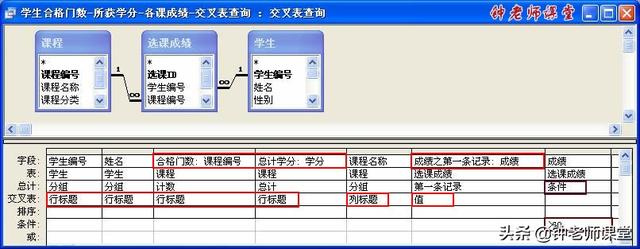
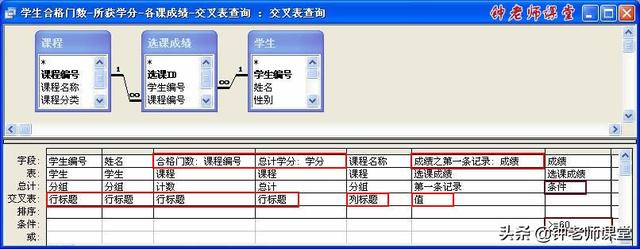
2.3、通过“数据视图”查看查询结果,并保存查询。结果如下图:

总结
本节通过两个非常典型的交叉表查询,向同学们介绍了总计查询的两种基本设计方法:交叉表查询向导、设计视图。并在其中设计到了交叉表查询中的基本要点:行标题、列标题、值、条件字段、重命名字段的设计,请同学们注意理解、掌握。
操作图解系列待续,如需快速了解详情,或下载相关练习素材,请参考“钟老师课堂”。






 本文介绍了如何在ACCESS中进行交叉表查询,包括创建"各系各职称教师人数统计_交叉表查询"和"学生合格门数-所获学分-各课成绩-交叉表查询"。详细解析了交叉表查询的原理、设计要点及操作步骤,帮助读者掌握ACCESS的这一重要功能。
本文介绍了如何在ACCESS中进行交叉表查询,包括创建"各系各职称教师人数统计_交叉表查询"和"学生合格门数-所获学分-各课成绩-交叉表查询"。详细解析了交叉表查询的原理、设计要点及操作步骤,帮助读者掌握ACCESS的这一重要功能。

















 被折叠的 条评论
为什么被折叠?
被折叠的 条评论
为什么被折叠?








